La fonction JOURS RESEAUX calcule le nombre de jours ouvrés entre deux dates données. Il s’agit d’une fonction de date et d’heure souvent utilisée en comptabilité et en finance. NETWORKDAYS exclut automatiquement le week-end (samedi et dimanche) des jours ouvrables. Lors du calcul des jours ouvrés, il est obligatoire de saisir une date de début et une date de fin. Cependant, il est facultatif de fournir les dates des vacances.
La syntaxe de la fonction JOURS RÉSEAU est «= JOURS RÉSEAU (date de début, date de fin, jours fériés)».
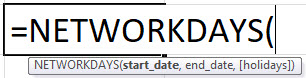
Paramètres
La fonction NETWORKDAYS accepte les arguments suivants:
Valeur de retour
La valeur de retour est une valeur numérique représentant les jours.
.free_excel_div {background: # d9d9d9; font-size: 16px; border-radius: 7px; position: relative; margin: 30px; padding: 25px 25px 25px 45px} .free_excel_div: avant {content: « »; background: url (https : //www.wallstreetmojo.com/assets/excel_icon.png) centre centre sans répétition # 207245; largeur: 70px; hauteur: 70px; position: absolue; haut: 50%; marge-haut: -35px; gauche: – 35px; bordure: 5px solide #fff; bordure-rayon: 50%}
Considérons les exemples suivants pour comprendre le fonctionnement de la fonction JOURS RÉSEAU.
L’image suivante contient des dates de série dans les colonnes A, B et F.Pour afficher la valeur numérique des dates de série, le format de cellule peut être remplacé par «Général».
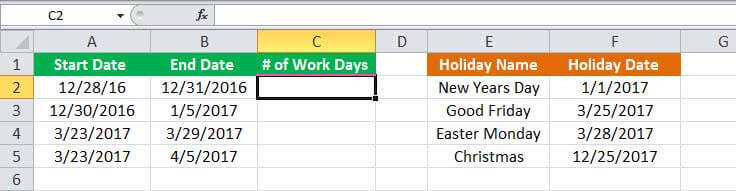 Le paramètre facultatif des jours fériés est entré sous la forme d’une plage de cellules, c’est-à-dire F2: F5. Nous appliquons la formule JOURS RÉSEAU « = JOURS RÉSEAU (A2, B2, F2: F5). »
Le paramètre facultatif des jours fériés est entré sous la forme d’une plage de cellules, c’est-à-dire F2: F5. Nous appliquons la formule JOURS RÉSEAU « = JOURS RÉSEAU (A2, B2, F2: F5). »
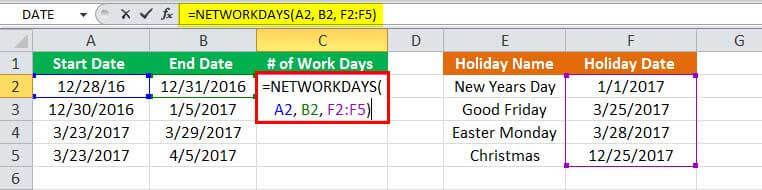
La sortie est 3, comme indiqué dans l’image suivante.
Noter: Pour entrer les jours fériés sous forme de dates de texte, suivez les paramètres régionaux de date et d’heure d’Excel.
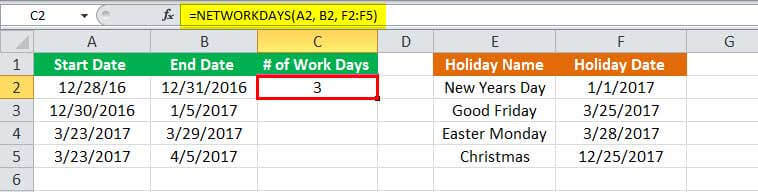
Appliquons « = JOURS RESEAU (A3, B3, F2: F5) ».
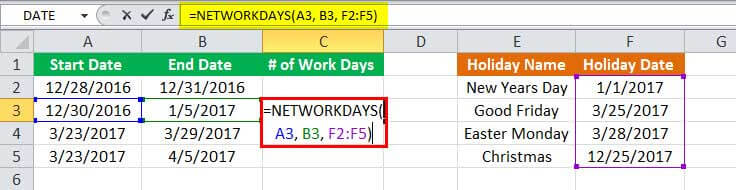
La sortie est 5.
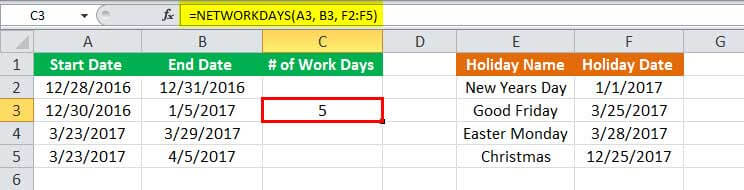
Ici, nous appliquons la formule «= JOURS RÉSEAU (A4, B4, F2: F5)».
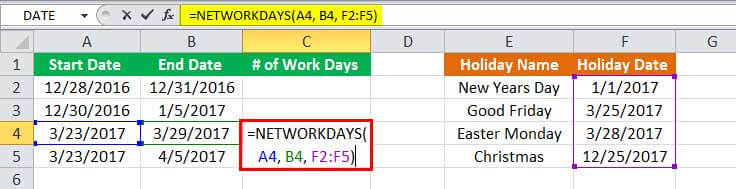
Le nombre de jours de travail que nous obtenons est de 4.
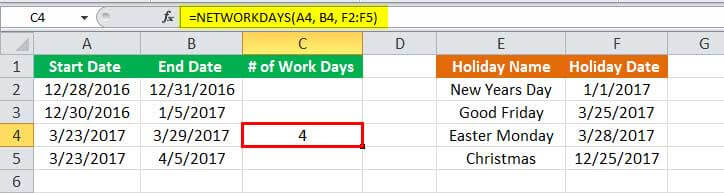
Utilisons la formule «= JOURS RÉSEAU (A5, B5, F2: F5)».
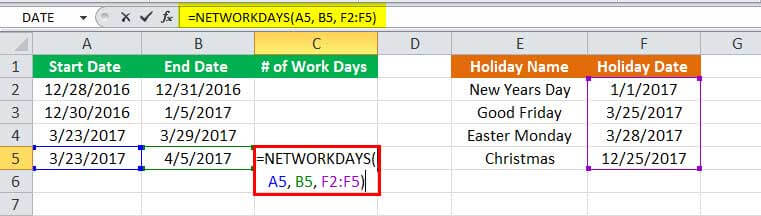
La sortie est 9.
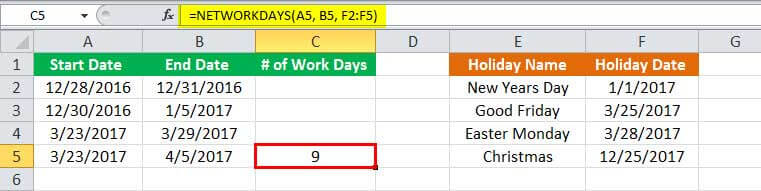
Le résultat des quatre exemples est résumé dans l’image suivante.
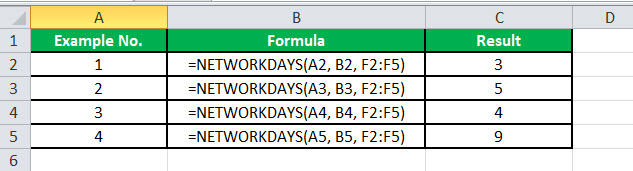
La fonction JOURS RÉSEAU peut être utilisée à diverses fins. Par exemple, cette fonction permet de calculer les avantages sociaux en fonction des jours de travail, du nombre total de jours requis pour terminer un projet, des jours de travail nécessaires pour résoudre un problème de support client, etc.
Certaines applications de la formule JOURS RÉSEAU dans les feuilles de calcul Excel sont répertoriées comme suit:
La fonction JOURS RÉSEAUX nécessite une date de début et une date de fin pour fonctionner. Cette fonction renvoie les valeurs suivantes:
La fonction NETWORKDAYS.INTL est similaire à la fonction NETWORKDAYS. La principale différence entre les deux fonctions est que la première permet de spécifier les dates qui seraient considérées comme des week-ends.
La syntaxe de la fonction NETWORKDAYS.INTL est:
NETWORKDAYS.INTL (date_début, date_fin, [weekend], [holidays])
Le «week-end» est un argument facultatif qui accepte un nombre ou une chaîne. Par exemple, le numéro «2» est attribué au dimanche et au lundi, «3» est attribué au lundi et mardi, et ainsi de suite. Par défaut, la fonction NETWORKDAYS.INTL considère samedi et dimanche comme un week-end.
Une chaîne est une série de valeurs contenant sept caractères. Chaque caractère représente un jour de la semaine, le lundi étant le premier jour de la chaîne. La chaîne contient uniquement «0» et «1» comme caractères, «0» étant un jour ouvrable et «1» un jour non ouvré. Par exemple, la chaîne «1000001» implique que le lundi et le dimanche sont un week-end.
Les différences entre les deux fonctions sont répertoriées comme suit:
Les heures de travail peuvent être calculées à l’aide de la formule suivante:
NETWORKDAYS (date_début, date_fin, jours fériés) * heures
Les «heures» représentent le nombre d’heures de travail par jour ouvrable.
Noter: On suppose que le nombre d’heures de travail tous les jours ouvrables est le même. Si vous souhaitez spécifier le week-end, utilisez la formule NETWORKDAYS.INTL.
Cela a été un guide pour les JOURS DE RÉSEAU dans Excel. Nous expliquons ici comment utiliser la formule NETWORKDAYS dans Excel avec des exemples Excel et des modèles téléchargeables. Vous pouvez également consulter ces fonctions utiles dans Excel –